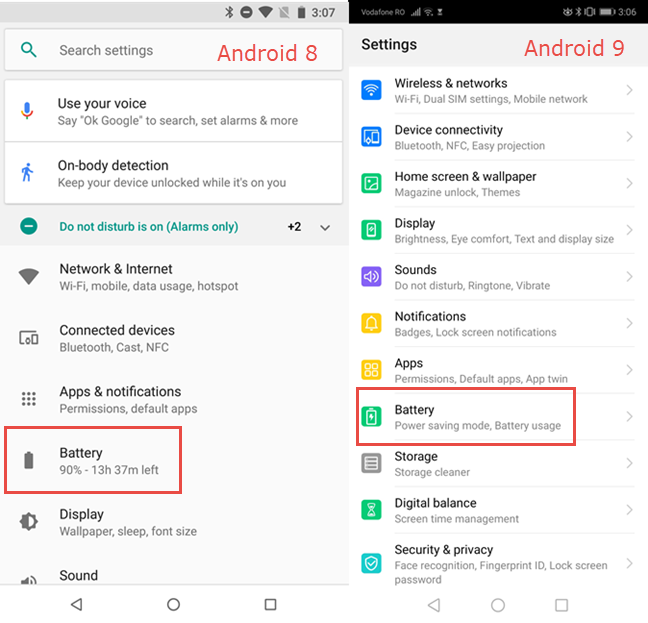Калибровка батареи с root правами
Как я уже отмечал, очистка файла batterystats.bin, скорее всего, не сильно повлияет на уровень корректности индикатора заряда в системе Андроид. Хотя многие юзеры в это очень верят, так что сейчас рассмотрим еще один способ решения проблемы. В принципе, этот алгоритм похож на предыдущий, но здесь добавится приложение. Итак, начнем:
- гаджет разряжаете до отключения;
- пробуете включить и даете опять отключиться;
- ставите на подзарядку смартфон, не включая, даете ему зарядиться, индикатор на дисплее должен показать максимум;
- отключаете от сети;
- включаете гаджет, здесь тоже индикатор может не показывать стопроцентный уровень, так что опять заряжаете до отметки 100% на дисплее;
- так необходимо добиться максимума;
- после этого скачиваете утилиту «Калибровка батареи», но перед ее активацией следует убедиться, что заряд полный, есть доступ рут, а после выполняете перезагрузку;
повторно сразу же запускаете программу и калибруете;
- когда получится откалибровать аккумулятор, разряжаете его до нуля и позволяете гаджету опять самопроизвольно отключиться;
- выключаете свой Андроид и заряжаете до ста процентов без прерывания, все сведения в batterystats.bin сбросятся, а уровень заряда будет отображен правильно.
Есть еще один способ, его не часто используют, но о нем стоит знать. Откалибровать батарею этим методом можно так:
переводите смартфон в режим Рекавери, нас интересует подраздел «Advanced», там кликаете по «wipe battery stats».
- Так Вы очищаете все калибровки, которые выполнялись вами или самой системой;
- полностью разряжаете аккумулятор, потом ставите на подзарядку, не включая аппарат.
Два этих шага позволят девайсу понять, что от него нужно. Если хочется результат закрепить, то используйте еще приложение, о котором я вам ранее рассказал. Тогда это будет просто идеальная калибровка.
Еще один совет — не стоит часто заряжать телефон от ПК посредством кабеля USB. Это желательно делать лишь при отсутствии доступа к стандартной розетке.
Следить за состоянием своего мобильного «друга» очень важно. И если вы задались вопросом, как откалибровать батарею на Андроиде, исключите сначала другие факторы, которые могут влиять на индикатор заряда
Если эта процедура все же необходима, выполняйте все последовательно, согласно инструкции
Задавайте вопросы, если что-то непонятно, подписывайтесь на обновления блога
Если эта процедура все же необходима, выполняйте все последовательно, согласно инструкции. Задавайте вопросы, если что-то непонятно, подписывайтесь на обновления блога.
1 год бесплатного VPN по промокоду: OCTSD1YEAR
Читайте нас в Яндекс Дзен
Наш Youtube-канал
Канал Telegram
Что такое калибровка батареи?
Аккумуляторы современных планшетов и смартфонов на Андроид имеют достаточную емкость, чтобы мобильный гаджет без подзарядки при средней нагрузке смог проработать более суток. Способность удерживать заряд со временем ослабевает, а девайс приходится заряжать чаще.
В работе аккумулятора первые серьезные проблемы зачастую начинаются после полных 500 циклов разрядки/зарядки. В некоторых ситуациях уже спустя 100 – 200 циклов можно наблюдать уменьшение длительности работы устройства, а если брать по времени, то спустя несколько месяцев.
Среднестатическому пользователю первое, что приходит в голову, это замена батареи. Данная мера крайняя, к ней стоит прибегать, когда аккумулятор себя физически выработал. Лучше не спешить, а для начала осуществить калибровку батареи.
Калибровка аккумулятора – это приведение батареи к оптимальному состоянию. Такая оптимизация необходима, когда в функционировании устройства появляются проблемы, которые не обусловлены физическим износом его компонентов.
Какие аккумуляторы нужно калибровать?
Никель-кадмиевые батареи обладают эффектом памяти. Если аккумулятор не разрядился полностью, следующая зарядка будет меньше на пару процентов. Такие батареи требуют обязательной калибровки перед использованием.
Литий-ионные аккумуляторы отличаются усовершенствованной технологией производства, поэтому эффект памяти здесь отсутствует. Но и с учетом этого калибровка АКБ может быть полезной — теоретически, она может увеличить время работы элемента, хотя эффект вряд ли будет заметен.
Различные причины
Существует ряд причин, при которых, возможно, нужна калибровка аккумулятора. Краткий список выглядит следующим образом:
- Устройство стало работать гораздо меньшее время;
- После полной зарядки индикатор на экране показывает не 100% уровень;
- Система отображает падение ёмкости батареи сильными скачками;
- Планшет отключается из-за отсутствия питания, хотя индикатор не сигнализирует о полном разряде батареи, и не выдаётся предупреждений.
Такому поведению может быть несколько объяснений. Некоторые случаи вполне ожидаемы — проводились эксперименты с устройством, например, смена прошивки. Другие не так явны, и калибровка батареи может быть действительно необходима. Краткий перечень симптомов и предварительных действий можно изложить так:
- менялась прошивка, с которой записалась система, имеющая другую статистику использования батареи;
- произошла смена аккумулятора, который обладает другими параметрами;
- батарея планшета выходит из строя;
- барахлит контроллер питания и заряда аккумулятора;
- зарядное устройство не обеспечивает необходимых параметров;
- контроллер батареи выдаёт неправильные показания датчиков, которые использует Андроид.
Новая прошивка может выдавать неверные данные о состоянии батареи
Последние четыре пункта не имеет смысла компенсировать. Требуется ремонт. Но вся загвоздка в том, что по поведению планшета сложно определить, в чём проблема — в электронике или программной части. Поэтому прежде чем идти в сервисный центр, лучше прибегнуть к более простым методам.
Как подготовиться к калибровке?
Перед калибровкой необходимо провести следующие мероприятия:
- Проверить внешний вид батареи, если это возможно. Вздувшийся аккумулятор калибровать не стоит, его нужно заменить и как можно скорее. Также поступают при различных дефектах батареи. Если у вас есть навыки ремонта современных смартфонов, то можно снять крышку при помощи специальной присоски и посмотреть на состояние несъемного аккумулятора, такие модели чаще вздуваются. После деформации они не держат заряд на прежнем уровне.
- Проверьте наличие обновлений системы и при необходимости дайте телефону загрузить новую прошивку из сети. Часто производители во время апгрейдов устанавливают на смартфоны файлы, касающиеся работы службы контроля за энергосбережением.
- Проверьте целостность USB-порта, через который происходит подзарядка. Часто некорректное поведение устройства при пополнении уровня заряда связано с попаданием влаги в USB— порт или его деформацией. В этом случае кабель не будет соединяться с портом качественно.
Если вы хотите провести глубокую калибровку, то вам необходимо предварительно получить права супрерпользователя (Root). В большинстве случаев перед началом калибровки требуется зарядить телефон полностью (100%). Зарядку нужно проводить от сети, а не с помощью ПК или переносных батарей.
Приложения для калибровки
Существует множество бесплатных приложений для автоматической калибровки батареи. Список лучших программ вы найдёте ниже. Весь представленный софт полностью бесплатный и доступен для скачивания в Гугл Плей.
1. Battery Calibration Pro
Приложение использует самую современную технологию для проверки потенциальных проблем на вашем аккумуляторе и калибрует ее с помощью одной кнопки. Мы рекомендуем калибровать батарею один раз в неделю, при этом процесс займет не больше трёх минут.
СКАЧАТЬ В GOOGLE PLAY
2. Battery Calibration
Довольно популярное приложение для калибровки батареи, с помощью которого вы сможете продлить время безотказной работы вашего Android и срок службы вашего аккумулятора. Выполнив всего 4 простых шага, вы сможете бесплатно продлить срок службы батареи и уровень заряда вашего телефона.
СКАЧАТЬ В GOOGLE PLAY
3. Advanced Battery Calibrator
Данная программа исправит проблемы вашего Андроида и заставит его увидеть реальную емкость батареи, позволяющую заряжаться до полной ёмкости. Advanced Battery Calibrator работает особенно хорошо вместе с приложением «Battery Life Repair», чтобы в полной мере использовать все возможности, используйте оба приложения.
СКАЧАТЬ В GOOGLE PLAY
4. Battery Repair Life
Бесплатное профессиональное приложение для увеличения срока службы аккумулятора. Программа работает от одного нажатия. Вы можете узнать, как увеличить срок службы вашего Android-устройства. Используйте Life Repair Life и забудьте о подзарядке своего телефона каждый день. Использование приложения один раз в неделю, значительно увеличивает срок службы аккумулятора.
СКАЧАТЬ В GOOGLE PLAY
5. Battery Calibration Pro Gratis
Проблемы с аккумулятором? Хотите максимально продлить срок службы и время работы от батареи? С помощью этой программы вы сможете добиться желаемого эффекта. Применение передовых технологий калибровки позволит сделать ваш аккумулятор как “новый”. Просто запустите автоматизированный процесс, который самостоятельно анализирует текущее состояние батареи и исправит обнаруженные проблемы. Процесс калибровки займет не более 3 минут.
СКАЧАТЬ В GOOGLE PLAY
А каким приложениями для калибровки батареи пользуетесь вы? Поделитесь своим мнением, оставив комментарий внизу страницы, возможно ваше сообщение окажется полезным и поможет определиться с выбором другим пользователям.
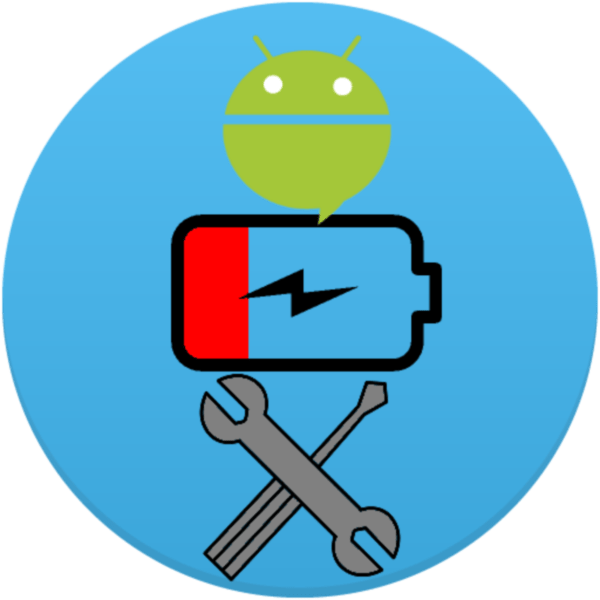 ОС Andro >
ОС Andro >
Режим восстановления
Способ самый сложный, рассчитан на опытных пользователей. Если в своих силах вы не уверены, то лучше попробовать что-то другое.
Инструкция:
- Узнайте, поддерживает ли ваш гаджет «Recovery Mode» и как входить в него. Способы могут отличаться для каждого аппарата, еще сам тип рекавери играет роль (кастомное или стоковое). Как правило, войти в данный режим можно путем одновременного зажатия кнопки питания и громкость больше. Если на устройстве имеется физическая клавиша «Home», то и ее требуется зажать.
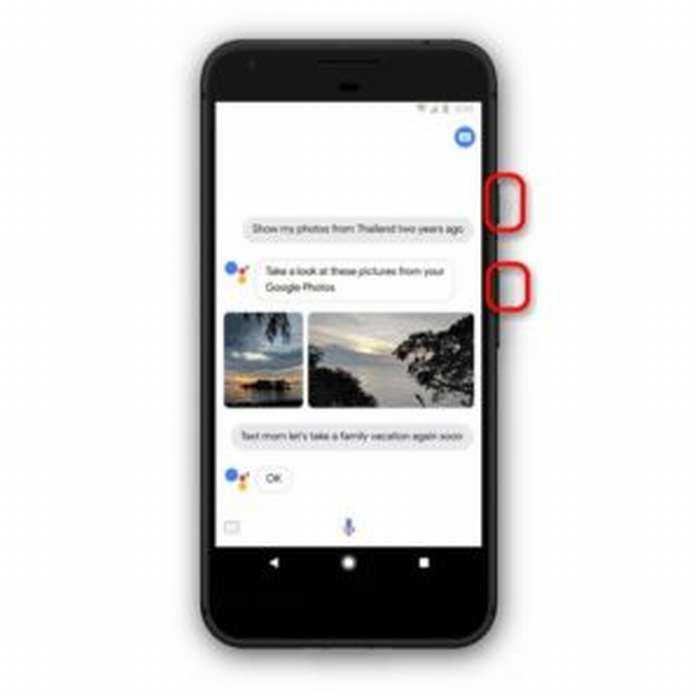 Увеличить
Увеличить
Переходим в режим «Recovery», находим раздел «Wipe Battery Stats». На некоторых стоковых рекавери данная опция отсутствует.
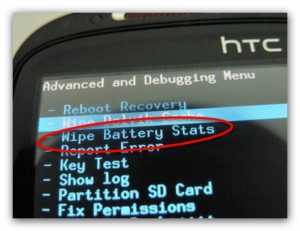 Увеличить
Увеличить
Выбираем эту опцию, подтверждаем применение. После этого перезагружаем гаджет и снова разряжаем его «в ноль».
Не запуская разряженный Андроид, подключаем его к блоку питания для зарядки на максимум. Если все выполнено правильно, то контроллером питания будут записаны корректные показатели.
Если из вышеперечисленного ничего не помогло, то причина проблем может быть в контроллере питания или в самой батарее.
Как откалибровать батарею на Android5
Калибровка батареи на android без root-прав
Чтобы откалибровать аккумулятор, можно обойтись и без приложений для калибровки. Причём методов осуществления настройки параметров без root-прав несколько. Выбираем подходящий вариант и возвращаем девайсу прежнюю работоспособность.
Алгоритм выполнения процедуры следующий:
- Узнаём ёмкость батареи в mAh (например, прочитав информацию под крышкой устройства или поискав её в сети в соответствии с моделью девайса).
- Ставим софт Battery Monitor либо Current Widget, позволяющий отображать уровень заряда аккумулятора в режиме реального времени.
- Наблюдаем за процессом подзарядки, в итоге заряд должен достигнуть той ёмкости, которая предусмотрена батареей.
- Когда показатель достиг предела, отсоединяем девайс от источника питания.
- Выполняем перезагрузку устройства.
В результате смартфон определит реальную ёмкость батареи. Если процедура не дала должного эффекта с первого раза, можно провести 5 полных циклов заряда и разряда.
Вручную
Ручная настройка батареи предполагает использование встроенных средств операционной системы Андроид или сторонних приложений, скачиваемых из Play Market или других источников. Самая простая методика потребует всего лишь выполнения нескольких циклов зарядки и разрядки аккумулятора.
Приложения и программы для калибровки
К утилитам, с помощью которых можно калибровать батарею на Андроид, относят:
- Battery Calibration Pro – приложение, использующее самые современные технологии калибровки и решающее проблему в течение нескольких минут. Запускается процесс настройки нажатием всего лишь одной кнопки.
- Advanced Battery Calibrator – утилита, позволяющая восстановить ёмкость аккумулятора до максимально возможного значения.
- Battery Repair Life – профессиональная программа, тоже запускаемая нажатием одной кнопки и способная увеличить срок службы ёмкостного элемента мобильного устройства на Android.
- Battery Calibration – утилита, с помощью которой калибровка батареи выполняется за 4 шага.
Запускать каждую из программ рекомендуется не чаще 1 раза в неделю. Не следует использовать их все. Достаточно выбрать подходящий вариант для калибровки – например, вторую и третью утилиты, каждая из которых решает свою задачу, восстанавливая настройки или повышая эксплуатационный ресурс.
Без рут прав
Самая простая, хотя и долгая калибровка батареи не требует скачивания стороннего ПО и получения прав Суперпользователя. Для настройки понадобится только совместимое зарядное устройство и несколько часов времени. Этапы калибровки следующие:
- Полностью зарядить мобильный гаджет (который может оставаться включенным или выключенным), отключить его от зарядки и выключить.
- Снова выполнить подключение к зарядному устройству, заряжая до тех пор, пока светодиодный индикатор не станет зелёным (зарядка завершена).
- Включить гаджет и изменить настройки спящего режима, чтобы экран не выключался в процессе калибровки.
На завершающем этапе калибровки требуется полностью зарядить мобильный гаджет с включенным дисплеем. Теперь достаточно вернуть обратно спящий режим, установив его автоматическое включение, и продолжать использовать устройство с откалиброванной батареей.
С root правами
Если у пользователя есть root-права, которые можно получить с помощью специальных программ (например, KingRoot), следует выполнить такие действия:
- Зарядить отключенный гаджет до 100%.
- Снять его с зарядки и включить. Обычно на экране появляется значение меньше 100% (98-99%).
- Снова подключить к сети, дождаться, пока индикатор не покажет 100% и выключить.
- Повторять этот цикл, пока значение заряда батареи при включении смартфона или планшета без зарядки не будет равно 100%.
- Установить и запустить утилиту для калибровки аккумуляторов – Battery Calibration.
- Запустить программу на смартфоне (планшете) с полностью заряженной батареей.
- Перезапустить приложение и начать повторную настройку.
- После завершения работы утилиты полностью разрядить батарею – проще сделать это, включив видеоролик или игру.
Отключившийся из-за снижения заряда аккумулятора гаджет следует полностью зарядить. В результате информация из файла batterystats.bin обновится, батарея будет работать дольше.
Ручная калибровка батареи на Андроид
Это один из самых простых вариантов, который не характеризуется высокой эффективностью, но при этом и не нуждается в использовании дополнительных приложений и программ. По своему принципу он напоминает “тренировку” батареи, которая ранее применялась для аккумуляторов старого образца с накопительным эффектом. Для ручной калибровки применяется самое простое зарядное устройство.
Чтобы вернуть батарею в первоначальное состояние, вначале нужно ее зарядить до конца. После этого вытяните устройство из сети, подождите пару минут и снова включите на непродолжительное время. Следующий этап самый долгий: нужно добиться полной разрядки вашего гаджета, оставляя при этом работающий экран. Выставите максимальное время в режиме подсветки и дожидайтесь результата, занимаясь своими делами. Совершить этот ритуал от начала до конца нужно около пяти-шести раз.
Аккумулятор — самая проблемная составляющая?
В смартфонах аккумулятор является одним из наиболее сильно нагруженных компонентов . Мы не только постоянно подаем энергию на все компоненты, но и заряжаем их каждый день. Аккумуляторы тока имеют ограниченное количество циклов зарядки , во время которых производитель гарантирует заданную емкость. Позже, медленно, но верно, он пойдет на убыль.
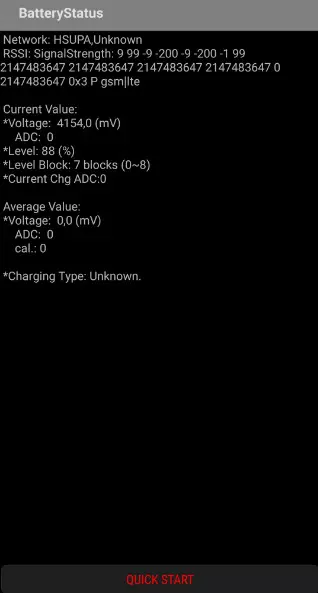
Наверняка вы уже сталкивались с ситуацией, при которой емкость аккумулятора резко уменьшалась , например с 40% до 10% или даже меньше. Также распространена ситуация, когда вы заряжаете телефон на 100% , но сразу после отключения телефон показывает только 90% . Это идеальные симптомы для применения процедуры повторной калибровки.
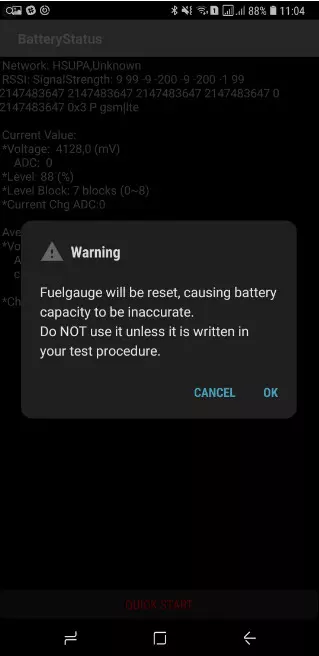
Источник изображений; Яндекс картинки
Внимание!!!
Приведенные ниже инструкции предназначены только для смартфонов и планшетов Samsung. Не пробуйте на смартфонах других производителей.
Практические меры по разгону аккумулятора
Аккумуляторы мобильных устройств можно раскачать или откалибровать заново.
Калибровка батареи на Android-смартфоне
Калибровка контроллера аккумулятора нужна для доступа гаджета к 100% ёмкости аккумулятора.П Перед калибровкой батареи можно не делать никаких дополнительных действий (выключение анимаций Android, перевод устройства в авиарежим и т. д.). «Раскачка» батарейки заключается в следующем.
- Разрядите аккумулятор до 0%, чтобы смартфон или планшет выключился сам.
- Подождите после разряда до 5 минут. Это даст батарее «отстояться».
- Зарядите аккумулятор штатным зарядным устройством до 100%. Не включайте гаджет, пока он не зарядится.
- Подождите вновь до 5 минут после заряда. Допускается отсоединение аккумулятора на это время (если он съёмный). Перед тем, как вынуть аккумулятор из гаджета, выключите зарядное устройство.
- Повторяйте вышеуказанные действия, пока аккумулятор не откалибруется. Чаще всего помогают уже 2–3 полных цикла разряда-заряда.
Произодители также рекомендуют выдерживать первый заряд до 12 часов, не прибегая к простою между разрядом и зарядом. Но эта рекомендация не совсем верная — это преднамеренное нарушение технологии калибровки, чтобы люди чаще меняли аккумуляторы.
После калибровки батареи вы можете пользоваться мобильным устройством в обычном режиме.
Видео: калибровка несъёмного аккумулятора в планшете с Android
Как «раскачать» аккумулятор
Раскачка аккумулятора делается для того, чтобы он выработал свой максимальный ресурс — и проработал как можно дольше. В современных устройствах используются литий-ионные (Li-Ion) или литий-полимерные (Li-Polymer) аккумуляторы, которые, хоть и лишены «эффекта памяти» (в отличие от применявшихся ранее аккумуляторов на основе никеля), могут быть «раскачаны» вновь.
Перед подключением зарядного устройства к смартфону или планшету полезно сделать несколько попыток полного разряда аккумулятора. Часто в Android-устройствах при попытке вновь включить разряженный гаджет удержанием кнопки включения, до двух раз в секунду коротко срабатывает вибросигнал. Держите кнопку включения (или зажмите её чем-нибудь) до тех пор, пока вибросигнал в гаджете не станет срабатывать всё реже и реже — и вскоре не замрёт надолго. От этого напряжение на контроллере упадёт до минимального порога, воспринимаемого устройством.
Старые, «потрёпанные» аккумуляторы работают не один год и далее, если их не нагружать лишними программами и функциями Android.
Сделайте следующее.
- После отключения попробуйте ещё раз включить гаджет.
- Сделайте несколько попыток включения, пока дисплей устройства не перестанет реагировать.
- Выньте батарею из устройства на пару минут и дайте ей немного поднабрать напряжение (без подзаряда!).
- Вставьте батарею обратно и снова зажмите кнопку питания, пока вибросигнал, издаваемый при включении гаджета, окончательно не «замолчит».
- Сделав несколько таких попыток полностью разрядить аккумулятор, подключите зарядное устройство к гаджету и дайте ему зарядиться. Само устройство при этом должно быть выключено.
Раскачка достигается за счёт уменьшения кристаллов металлического лития в рабочем слое аккумулятора под влиянием колебания напряжения аккумулятора в предельно допустимом интервале значений (от 2,5 до 4,2 вольта). Не переусердствуйте — слишком глубокий разряд литий-ионных батареек (до 0–2,5 вольт) и оставление их без подзаряда в таком состоянии приведёт к невосстанавливаемой потере их ёмкости.
При необходимости повторите калибровку контроллера батарейки по вышеприведённой инструкции.
Приложения для калибровки
Существует множество бесплатных приложений для автоматической калибровки батареи. Список лучших программ вы найдёте ниже. Весь представленный софт полностью бесплатный и доступен для скачивания в Гугл Плей.
1. Battery Calibration Pro
Приложение использует самую современную технологию для проверки потенциальных проблем на вашем аккумуляторе и калибрует ее с помощью одной кнопки. Мы рекомендуем калибровать батарею один раз в неделю, при этом процесс займет не больше трёх минут.
СКАЧАТЬ В GOOGLE PLAY
2. Battery Calibration
Довольно популярное приложение для калибровки батареи, с помощью которого вы сможете продлить время безотказной работы вашего Android и срок службы вашего аккумулятора. Выполнив всего 4 простых шага, вы сможете бесплатно продлить срок службы батареи и уровень заряда вашего телефона.
СКАЧАТЬ В GOOGLE PLAY
3. Advanced Battery Calibrator
Данная программа исправит проблемы вашего Андроида и заставит его увидеть реальную емкость батареи, позволяющую заряжаться до полной ёмкости. Advanced Battery Calibrator работает особенно хорошо вместе с приложением «Battery Life Repair», чтобы в полной мере использовать все возможности, используйте оба приложения.
СКАЧАТЬ В GOOGLE PLAY
4. Battery Repair Life
Бесплатное профессиональное приложение для увеличения срока службы аккумулятора. Программа работает от одного нажатия. Вы можете узнать, как увеличить срок службы вашего Android-устройства. Используйте Life Repair Life и забудьте о подзарядке своего телефона каждый день. Использование приложения один раз в неделю, значительно увеличивает срок службы аккумулятора.
СКАЧАТЬ В GOOGLE PLAY
5. Battery Calibration Pro Gratis
Проблемы с аккумулятором? Хотите максимально продлить срок службы и время работы от батареи? С помощью этой программы вы сможете добиться желаемого эффекта. Применение передовых технологий калибровки позволит сделать ваш аккумулятор как “новый”. Просто запустите автоматизированный процесс, который самостоятельно анализирует текущее состояние батареи и исправит обнаруженные проблемы. Процесс калибровки займет не более 3 минут.
СКАЧАТЬ В GOOGLE PLAY
А каким приложениями для калибровки батареи пользуетесь вы? Поделитесь своим мнением, оставив комментарий внизу страницы, возможно ваше сообщение окажется полезным и поможет определиться с выбором другим пользователям.
Современные гаджеты по типу смартфонов с оболочкой Андроид имеют одну и туже проблему. По истечению нескольких месяцев аппараты начинают плохо держать заряд. Планшетов это тоже касается. Так же процесс зарядки идет дольше и хватает элемента питания на 4-5 часов.
Порой индикатор заряда может вообще отображать неправильную информацию. Можно замечать даже некие скачки с 60% на 25% и т.д. А когда аккумулятор якобы зарядится на дисплее будет показан уровень целых 104% и выше. Кроме этого телефон внезапно отключается. Это все, говорит о том, что идет явное нарушение.
Впервые с данной проблемой люди начинают сталкиваться после проведения 500 циклов зарядки и разрядки. В редких случаях после 100-200.
После такого, большинство пользователей решаются на отчаянный шаг, приобрести новую батарейку. Но не следует торопится, сначала проведите простейшую процедуру калибровки АКБ.
Варианты калибровки АКБ на Андроиде
Существует несколько способов восстановить работу АКБ, выбор зависит от программных, технических особенностей устройства.
Использование специальных программ
Калибровка в программе AccuBattery.
В Гугл-маркете существую специализированные программы, автоматизирующие процесс калибровки. Они способны определить текущее состояние батареи, оптимизировать настройки ОС Андроид, произвести комплекс мер, улучшающих работоспособность АКБ. Среди популярных: Аккумулятотрный доктор, AccuBattery, Battery Recover, Батарея HD и другие.
Каждое приложение имеет особенности, подходит не для всех устройств.
Калибровка без рут-прав
Большинство смартфонов продаются без рут-прав, то есть пользователю закрыт доступ к основным настройкам инженерного меню. Таким образом, он не сможет установить параметры, способные повредить устройство, снизить его производительность.
Чтобы проверить работоспособность аккумулятора, потребуется установка специального программного обеспечения CurrentWidget: Мониторинг батареи. Приложение поможет определить текущую ёмкость АКБ, которая определяется в миллиамперах (мАч).
Один из основных способов калибровки батареи Андроид – вручную. В этом случае достаточно телефона и рабочего зарядного устройства, способного обеспечить естественные условия зарядки.
Основной способ настройки нужных параметров АКБ – вручную. Программы, приложения устанавливать не нужно, достаточно будет смартфона и зарядного.
Алгоритм действий:
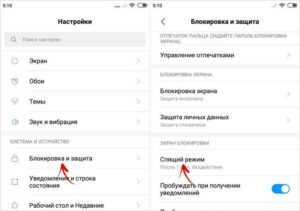 Порядок включения спящего режима.
Порядок включения спящего режима.
- Зарядить телефон полностью;
- Не вынимая кабель, включить устройство, перейти в раздел «Настройки» — «Спящий режим» — «Выключить»;
- Оставить телефон на зарядку ещё на полчаса;
- Активировать режим «Включённый экран», дождаться, пока смартфон полностью разрядится, полностью отключиться;
- Зарядить устройство до 100%.
Калибровка с рут-правами
Доступ к инженерному меню открывает возможность программной калибровки в режиме Рекавери. Изменение настроек в режиме Root автоматически лишает устройство заводской гарантии. Производители не рекомендуют прибегать к данной опции, если пользователь не до конца осознает смысл каждого действия.
Алгоритм выглядит так:
- Запустить телефон в режиме Recovery mode, опция выбирается после жесткой перезагрузки, который инициируется одновременным нажатием кнопок «Питание» и «Громкость+»;
- Перейти в пункт «Дополнительно» – «Опции батареи»;
- Сбросить все настройки к исходным;
- Полностью разрядить аккумуляторную батарею, чтобы телефон самостоятельно отключился;
- Подключить устройство к зарядному кабелю, не включая его дождаться 100%-ной зарядки;
- Не отключая кабель запустит устройство;
- Скачать и открыть приложение Battery Calibration;
- Дождаться завершения процедуры создания новых настроек.
 Калибровка через Recovery mode.
Калибровка через Recovery mode.
По завершении данного способа рекомендуется прогнать батарею в режиме полного цикла. Для этого необходимо полностью разрядить батарею, затем дождаться её полной зарядки, после чего пользоваться смартфоном, пока он самостоятельно не отключиться. Для лучше эффекта рекомендуется повторить процедуру 3-5 раз.
Если проблема вызвана «эффектом памяти», работоспособность аккумулятора, смартфона будет восстановлена. Если же время автономной работы не увеличилось, вероятно, батарея пришла в негодность из-за нарушения правил эксплуатации, заводского брака. В этом случае потребуется её замена на новую. Если в смартфоне съёмная батарея, её можно поменять самостоятельно. В ином случае лучше не рисковать, обратиться в сервисный центр.